Mozilla ha introdotto un nuovo gestore delle autorizzazioni in Firefox 6 che consente di definire le autorizzazioni in base al sito.
Le autorizzazioni sono attualmente limitate ai seguenti parametri: Accedi alla tua posizione, nascondi il puntatore del mouse, installa componenti aggiuntivi, carica immagini, mantieni l'archiviazione offline, apri finestre pop-up, ricevi notifiche, imposta i cookie, usa la fotocamera e usa il microfono .
Aggiornamento : Mozilla rimosso circa: permessi da Firefox 45 e successivi. Non è disponibile un'alternativa, il che significa che gli utenti di Firefox non hanno più la possibilità di controllare le preferenze del sito a livello globale.
circa: permessi
Puoi aprire il nuovo gestore delle autorizzazioni in Firefox caricando about: autorizzazioni . Basta inserire la pagina delle informazioni nella barra degli indirizzi e premere successivamente il tasto Invio.
Lo schermo che appare dovrebbe apparire così.

La schermata che si apre mostra le autorizzazioni predefinite per tutti i siti a cui si accede nel browser Web e un elenco di siti Web e un modulo di ricerca a sinistra. Non sono del tutto sicuro di come venga popolato l'elenco dei siti, tuttavia sembra che siano inclusi solo i siti visitati frequentemente dall'utente.
Le autorizzazioni possono essere impostate su "usa predefinito", "consenti", "blocca" o "chiedi sempre".
Spiegherò in seguito come è possibile impostare le autorizzazioni per un sito Web specifico se non è incluso in tale elenco.
Diamo un'occhiata a quali sono le singole autorizzazioni:
- Accedi alla tua posizione : Firefox supporta la navigazione in base alla posizione. Si noti che i siti Web saranno sempre in grado di rilevare l'indirizzo IP di un computer indipendentemente da tale impostazione. Se abilitato, Firefox raccoglierà ulteriori informazioni e le invierà al sito se il sito lo supporta. Valori possibili: Chiedi sempre O blocca.
- Accedi a schermo intero : se l'app Web può accedere alla modalità schermo intero.
- Nascondi il puntatore del mouse: se al sito è consentito nascondere il puntatore del mouse.
- Installa componenti aggiuntivi : se è consentito installare componenti aggiuntivi del browser dal dominio in questione.
- Carica immagini : se le immagini sono consentite o bloccate automaticamente.
- Imposta cookie : se il sito o tutti i siti possono impostare cookie. Valori possibili: Consenti, Solo cookie di sessione, Blocca.
- Apri finestre popup : se un sito può aprire finestre popup. A volte potresti incontrare un sito che visiti regolarmente che utilizza i popup per visualizzare informazioni. È possibile utilizzare l'impostazione per abilitare i popup solo per quel sito e bloccare i popup per tutti gli altri siti. Valori possibili: Consenti blocco OR.
- Mantieni archiviazione offline : questo non deve essere confuso con la cache del browser web. L'archiviazione offline viene utilizzata per fornire accesso ai dati quando il browser è in modalità offline. Puoi vedere se i siti Web hanno attualmente archiviato dati nella cache offline andando su Firefox> Strumenti> Opzioni> Avanzate> Rete. Valori possibili: Consenti blocco OR.
- Mostra notifiche : se al sito è consentito mostrare notifiche all'utente.
- Usa la videocamera : se una videocamera collegata può essere utilizzata dal sito
- Usa il microfono : se è possibile utilizzare un microfono collegato.
Quando selezioni uno dei siti nel gestore delle autorizzazioni, vedrai le informazioni sui dati attualmente memorizzati nel browser. Firefox elenca il numero di cookie e password ad esempio memorizzati dal sito.
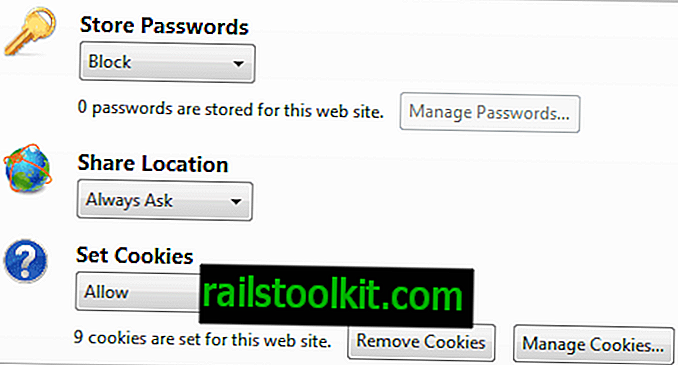
Un pulsante viene visualizzato in alto a destra per dimenticare un sito specifico, che reimposta le impostazioni per quel sito in Gestione autorizzazioni in modo che ora rispetti le impostazioni di autorizzazione predefinite.
Impostare le autorizzazioni per un sito che non è presente nell'elenco dei siti
Può succedere che si desideri modificare le autorizzazioni per un sito che non è nell'elenco dei siti nel gestore autorizzazioni. Il modo più semplice per farlo in questo caso è aprire il sito Web in questione nel browser, fare clic con il pulsante destro del mouse e selezionare Informazioni sulla pagina dalle opzioni disponibili. Si apre una nuova finestra in cui è necessario passare alle autorizzazioni.
Puoi fare clic sull'icona accanto all'indirizzo del sito Web nella barra degli indirizzi e aprire lo stesso menu.
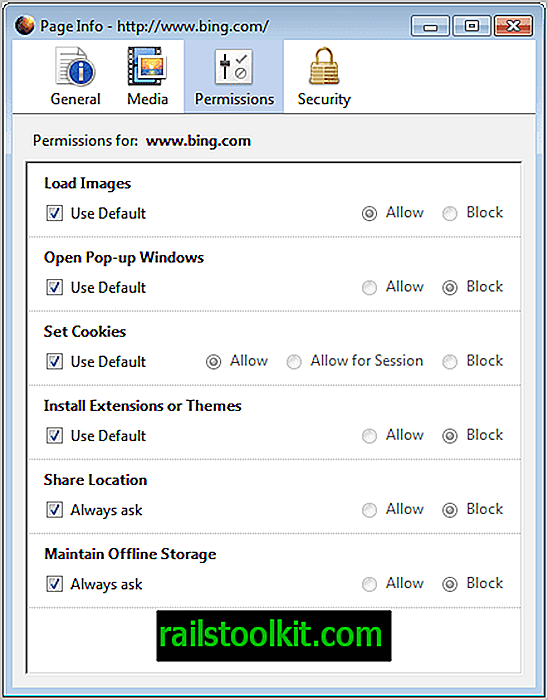
Qui è quindi possibile modificare le autorizzazioni per quel sito singolarmente. Questa opzione è disponibile da un po 'di tempo nel browser Web Firefox.














